Инсталиране и премахване на филмовото студио на Windows Live за Windows

- 4941
- 384
- Al Breitenberg
Уважаеми читатели, днес ще се опитаме да инсталираме Windows Live Studio на компютър или лаптоп Windows 7 и 10. Веднага ще кажем, че ще бъде лесно да направите това, няма нужда да търсите нечия помощ от трети страни. Следователно, ние се настройваме по положителен начин, защото можете сами да направите всичко, дори ако преди това не сте се занимавали с инсталирането на каквито и да било програми или игри. Първо, нека се запознаем малко по -близо до самото приложение.

Инсталирането на програмата на Windows Live в Windows е лесно.
Windows Live Film Studio е заместител на доста известния производител на филми (между другото, името на филмовото студио на английски е същото), което е произведено за по -ранния продукт на Windows XP. Можем да кажем, че това е обработена версия на видео редактора. Тя има по -приятен потребителски интерфейс, направен в стила на седем и свирка, който не може да се зарадва на потребителя. Програмата се вписва идеално в средата на новите системи, поради което веднага ще видите, че това е продукт на Mycrosoft.
Според предоставените възможности, той е не само по -нисък от Mouveter, но и значително го надвишава. Невъзможно е, разбира се, да се каже, че може напълно да ви замени с редактори за инсталиране и професионални комунални услуги. Въпреки това, за да направите красиво домашно видео или видео за кампания с приятели към красива музика с интересни преходи, можете добре да.
Как да инсталирате Windows Live?
- Така че за начало ще трябва да изтеглите инсталационния файл на програмата на вашия компютър или лаптоп. Можете да изтеглите пълния пакет от официалния уебсайт на Microsoft. Струва си да се отбележи, че на този етап ще ви трябва интернет връзка не само. Ще научите причините на третия параграф.
- След това отворете инсталационния файл с качен от името на администратора.
- Ще се отвори прозорецът на Windows Live Essentials, който ще подготви всички параметри за инсталиране и ще качи необходимите файлове. Ще има напомняне, че има подготовка за инсталиране. Изчакайте края му.
- Изберете компонентите за инсталиране. Ако искате да инсталирате всичко (Messenger, Outlook Connector и други), щракнете върху първата опция. В противен случай щракнете върху втория. Следващият параграф се отнася точно до последния избор. Ако поставите всички компоненти, тогава отидете на шестата точка.
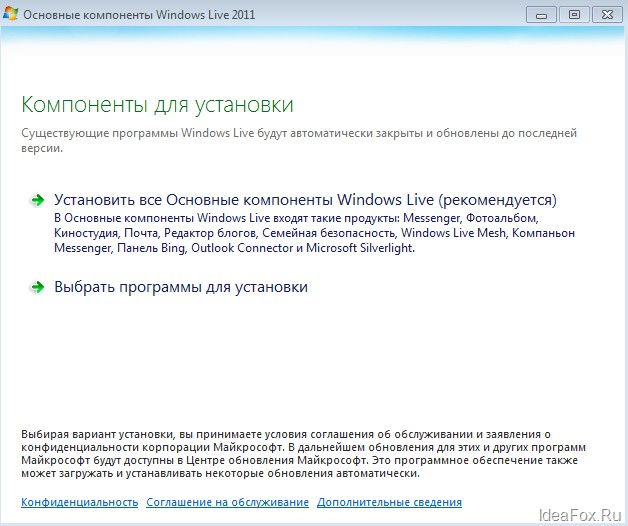
- Моля, обърнете внимание, че не е нужно да инсталирате всички програми, включени в пакета "Основни компоненти на Windows". Можете да инсталирате отметка само срещу „фото албум и филмовото студио“, като премахнете от Messenger, писател и поща. Кликнете върху "Инсталиране".
- В следващия прозорец ще бъде представена скала за зареждане на данни. Скоростта му директно зависи от скоростта на интернет връзката. Ако е малко, тогава времето за натоварване ще се увеличи. Ако сте избрали всички компоненти на четвъртия етап, тогава ще трябва да изчакате малко повече от тези, които поставят само албума и студиото.
- Честито! В края на процеса ще получите съобщение, в което се посочва, че инсталирането на компоненти е приключило успешно. Можете да щракнете върху бутона "Затвори".
Как да премахнем филмово студио?
- Отидете на панела "Control", като използвате бутона Старт Меню. Или използвайте търсенето на по -бърз достъп до необходимата услуга.
- Отворете елемента „Изтриване на програмата“ почти в самото дъно.
- В списъка, който се появява, намерете необходимото, а именно приложението „Основните компоненти на Windows Live“ и щракнете върху него с левия бутон на мишката.
- В горния блок на менюто щракнете върху бутона „Промяна/изтриване“.
- Инсталационната програма ще изясни с вас дали е необходимо да възстановите или изтриете компонентите. Според нашата дискусия ние избираме опцията с премахване.
- Сега ви се дава избор: изтрийте всички компоненти или го направете избирателно. Забелязваме програмите, които искате да изтриете и натиснете „Изтриване“.
- Изчакайте края на процеса. След успешно завършване можете да напуснете контролния панел и да използвате компютъра както обикновено, както обикновено. Успяхте успешно да премахнете филмовото студио от компютъра Windows 7 или 10.
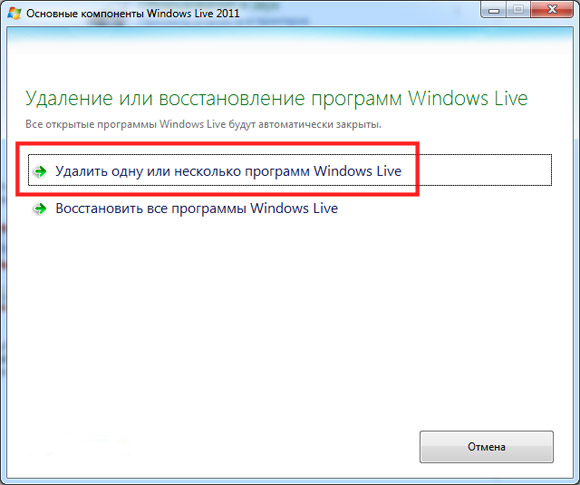
Основни проблеми
- Не беше възможно да се установи какво да се прави? Не забравяйте да проверите системните изисквания за програмата. Ако имате операционна система по -ниска от Windows Vista, тогава няма да можете да поставите този продукт за себе си на устройството. Също така проверете вашата интернет връзка, тъй като без нея също не можете да поставите компонентите. Необходимо е да изтегляте файлове от сървърите на компанията.
- Не мога да изтрия това, което не е наред? Преди да преминете към DeInstal, не забравяйте да затворите всички програми, свързани с пакета на Windows Live Essentials. Само след това можете да отворите контролния панел и да премахнете. Тоест, дори и да гледате изображения чрез фотоалбум, няма да можете да изтриете нито филмово студио, нито друг компонент.
- Програмата замръзва на компютър или лаптоп. Възможно е да имате много слабо устройство в характеристиките. Тогава не е изненадващо, че видео редакторът виси. Самият процес на инсталиране е доста интензивна задача, следователно, ако имате обикновен нетбук, който едва се справя със сърфирането в интернет, не е изненадващо, че студиото замразява. Разбира се, причините могат да бъдат различни: от вируси на компютър до разбивка на оборудването. Но ако само тази програма виси, най -вероятно проблемът се крие в слабостта на устройството.
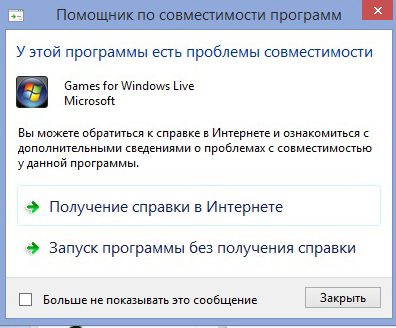
Ще обобщим
Приятели, днес се срещнахме с видео редактор от Microsoft за OS Windows 7 или 10, наречени „Cinema Studio“. Сега знаете, че той лесно може да бъде инсталиран на вашия компютър, ако има интернет връзка. Премахването се случва през съответния блок в менюто на контролния панел на устройството. Надяваме се, че сте успели да направите всичко без проблеми. Кажете ни в коментарите, ако сте успели да инсталирате независимо този софтуер. Също така не забравяйте да направите своето мнение, впечатление и опит!

